Padam Akaun Admin pada Windows 10 untuk Pengurusan yang Lebih Baik
Berbilang akaun pentadbir pada komputer Windows 10 boleh menjadikan sistem anda berselerak dan lebih sukar untuk diurus. Akaun lama atau tidak digunakan juga boleh mewujudkan risiko keselamatan atau menyebabkan kekeliruan. Adakah anda ingin memadamkannya? Anda telah sampai ke halaman yang betul.
Catatan ini akan menerangkan perkara yang perlu dilakukan sebelum memadam pengguna pentadbir dan, yang paling penting, cara memadam akaun pentadbir pada Windows 10Sila pelajari langkah-langkah ini supaya anda boleh mengurus komputer anda dengan selamat dan memastikan ia teratur.
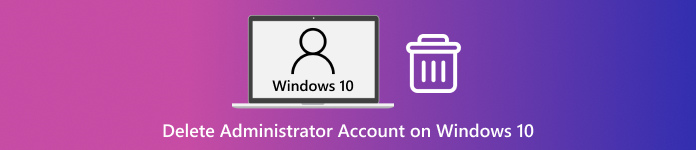
Dalam artikel ini:
Bahagian 1: Sebelum Anda Memadam Pengguna Pentadbir pada Windows
Kami ingin anda faham bahawa memadam akaun pentadbir pada Windows 10 adalah sesuatu yang serius. Jika anda mengalih keluarnya tanpa membuat persediaan, anda boleh kehilangan fail penting atau mengunci diri anda. Sebelum melakukan apa-apa, adalah bijak untuk mengambil beberapa langkah untuk kekal selamat.
1. Sandarkan Data Anda
Sebelum anda memadam pentadbir, simpan semua fail penting. Ia termasuk dokumen, gambar, video dan muat turun. Anda boleh menggunakan cakera keras luaran atau storan awan, seperti OneDrive atau Google Drive. Kadangkala, aplikasi menyimpan data di tempat tersembunyi, jadi semak semula tempat tersebut juga.
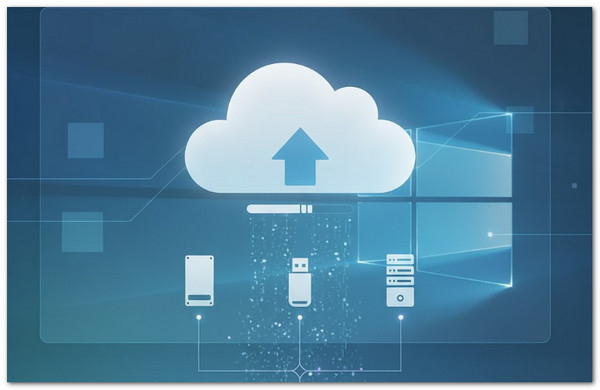
2. Cipta Akaun Pentadbir Lain
Windows memerlukan sekurang-kurangnya satu akaun pentadbir untuk mengurus tetapan. Sebelum memadam pentadbir lama, buat yang baharu. Begini caranya:
Pergi ke tetapan > Akaun > Keluarga & pengguna lain.
klik Tambahkan orang lain pada PC ini. Seterusnya, pilih Saya tidak mempunyai maklumat log masuk orang ini dan kemudian Tambah pengguna tanpa akaun Microsoft.
Sila tetapkan nama pengguna dan kata laluan. Setelah akaun dibuat, sila pilih dan klik Tukar jenis akaun.
Akhir sekali, sila tetapkannya kepada Pentadbir. Kini, anda mempunyai akaun pentadbir lain untuk mengurus komputer.
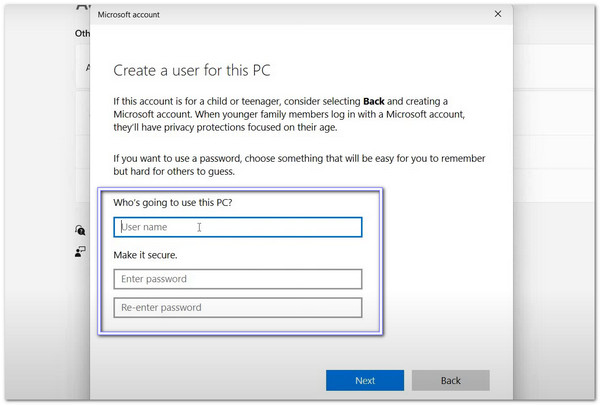
Untuk pembelajaran lanjut, anda juga boleh menggunakan Netplwiz, Pengurusan Komputer dan Prompt Perintah untuk tambah pengguna Windows 10.
Bahagian 2: Cara Memadam Akaun Pentadbir pada Windows
Memadam akaun pentadbir pada Windows 10 boleh dilakukan menggunakan Tetapan atau Panel Kawalan. Pastikan anda telah membuat sandaran fail anda dan akaun pentadbir lain telah sedia. Sila ikuti langkah-langkah di bawah dengan teliti!
1. Padam Akaun Pentadbir dalam Tetapan
Rasanya seronok apabila Windows memberi anda tempat yang mudah untuk mengurus barangan anda. Aplikasi Tetapan adalah salah satu tempat tersebut kerana ia membolehkan anda mengurus akaun pengguna dengan cara yang bersih dan teratur. Anda boleh menggunakannya untuk mengalih keluar akaun pentadbir selagi pentadbir lain aktif pada komputer.
Untuk mengetahui cara memadam akaun Pentadbir pada Windows 10/11, sila semak panduan yang diberikan.
Klik pada Windows Start butang di sudut kiri bawah. Kemudian, klik Gear butang untuk membuka tetapan.
Pilih Akaun, kemudian klik Keluarga & pengguna lain di bar sisi kiri. Cari akaun pentadbir yang ingin anda padamkan.
klik Alih keluarPastikan pengguna telah dilog keluar. Windows tidak akan membenarkan anda memadam akaun yang sedang digunakan.
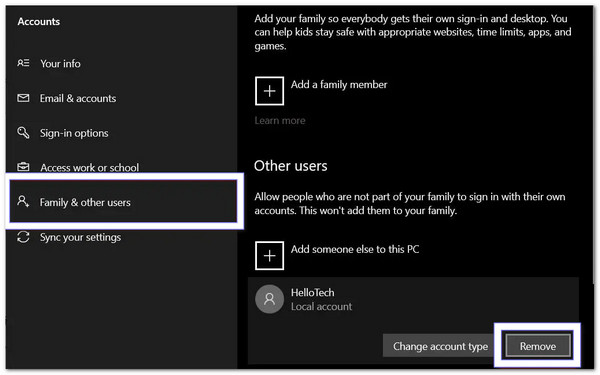
Pukul Padam akaun dan data untuk mengalih keluar akaun sepenuhnya. Hanya lakukan ini jika fail penting anda disandarkan, kerana ini akan memadamkan semua fail daripada akaun tersebut.
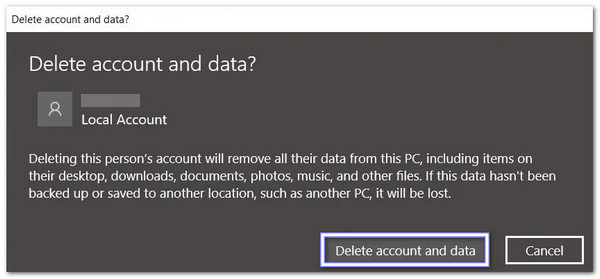
2. Padam Akaun Pentadbir dalam Panel Kawalan
Sesetengah orang menyukai alat lama kerana ia terasa biasa. Panel Kawalan adalah alat sebegitu. Ia masih mengendalikan akaun pengguna dengan susun atur klasiknya, dan ia membantu apabila menu yang lebih baharu tidak menunjukkan apa yang anda perlukan. Ia memberi anda akses terus kepada kawalan akaun dan membolehkan anda mengalih keluar akaun pentadbir yang tidak lagi diperlukan.
Ketahui cara memadam akaun pentadbir Windows 10 di bawah:
Klik pada Kanta pembesar di sudut kiri bawah, taip Panel kawalan, dan tekan MasukKemudian, tukar paparan kepada Ikon kecil.
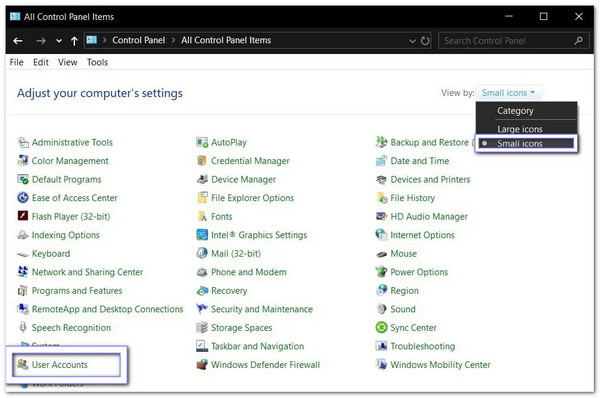
klik Akaun pengguna, pilih Urus akaun lain, dan kemudian cari akaun pentadbir yang ingin anda alih keluar.
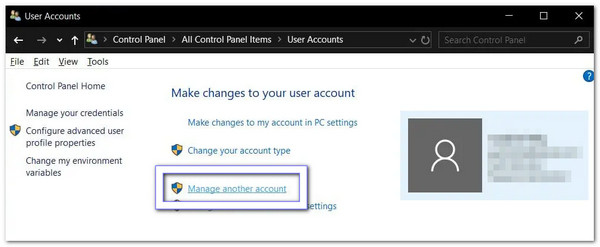
Pukul Padam akaunPastikan pengguna telah dilog keluar terlebih dahulu.
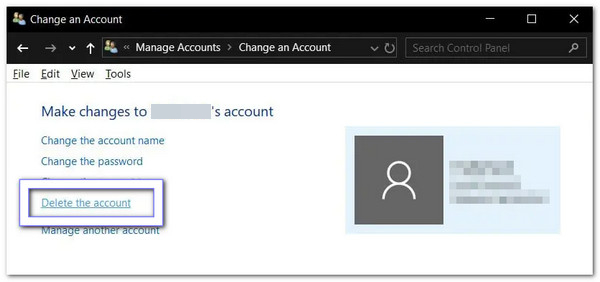
pilih Padam Fail untuk menghapuskan segala-galanya, atau Simpan Fail untuk menyimpan fail mereka dalam folder pada desktop. Tentukan berdasarkan apa yang anda perlukan.
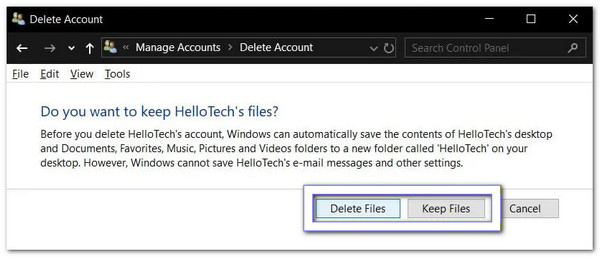
Bahagian 3: Bolehkah Anda Memadam Akaun Pentadbir Terbina Dalam
Sebenarnya Windows tidak membenarkan anda memadam akaun Pentadbir terbina dalam. Ia adalah akaun sistem, jadi pilihan padam tidak akan muncul. Tetapi Windows membenarkan anda mematikannya. Apabila anda melakukan ini, akaun tersebut akan hilang daripada Panel Kawalan.
Mematikannya adalah apa yang orang salah anggap sebagai "memadamkannya". Akaun itu menjadi tidak aktif. Ia tidak akan mengganggu anda lagi. Hanya fail yang tinggal dalam folder Pengguna, dan fail tersebut boleh dialih keluar secara manual.
Bahagian 4: Sekiranya Anda Lupa Kata Laluan Admin
Anda sudah bersedia untuk mula bekerja, tetapi kata laluan pentadbir tiba-tiba terlupa. Disebabkan itu, anda tidak boleh mengakses fail atau program anda, dan rasa kecewa mula timbul. Ketika itulah imyPass Windows Password Reset menjadi penyelamat.
Ia boleh mengalih keluar kata laluan pentadbir anda tanpa menyentuh sebarang data anda. Ia berfungsi pada Windows 10, 11, 8.1, 7, XP dan Vista. Anda juga boleh membuat akaun baharu tanpa log masuk untuk mendapatkan kebenaran penuh.
Pada komputer Windows yang tersedia, dapatkan dan sediakan Tetapan Semula Kata Laluan Windows imyPass.
Tetapan Semula Kata Laluan Windows imyPass memberikan dua pilihan untuk mencipta cakera yang boleh di-boot: pemacu kilat CD/DVD atau USB.
Jadi, sila letakkan CD/DVD atau USB kosong, kemudian pilih Bakar CD/DVD atau Bakar USB, bergantung pada pelan anda. Setelah pembakaran selesai, klik okey, keluarkan cakera dan tutup program.
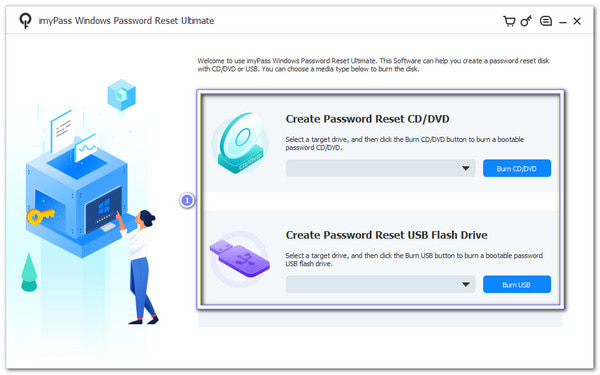
Sila pasangkan cakera yang telah dibakar ke dalam komputer Windows yang dikunci. Jangan lupa untuk memulakan semula komputer dan tekan F12 atau ESC untuk memasuki but menu.
Di sini, anda mesti menyerlahkan cakera yang dibakar anda dengan kekunci navigasi dan tekan Masuk, kemudian simpan dan keluar dari menu. Selepas itu, komputer anda akan but semula secara automatik.
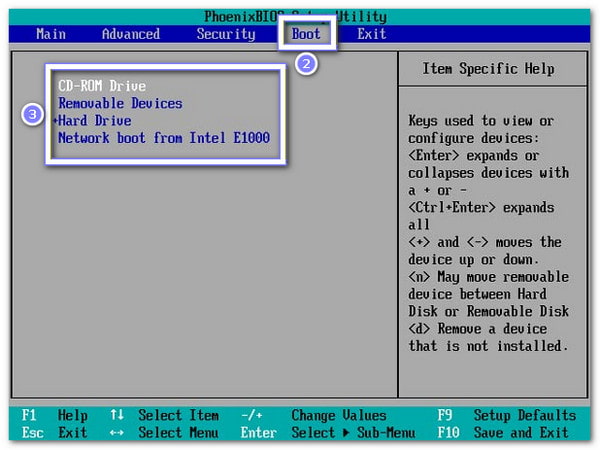
Selepas but semula, antara muka Tetapan Semula Kata Laluan Windows imyPass akan muncul. Pada skrin anda, sila pilih versi Windows anda jika berbilang versi sistem pengendalian dipasang. Kemudian, pilih akaun pentadbir yang anda terlupa kata laluannya.
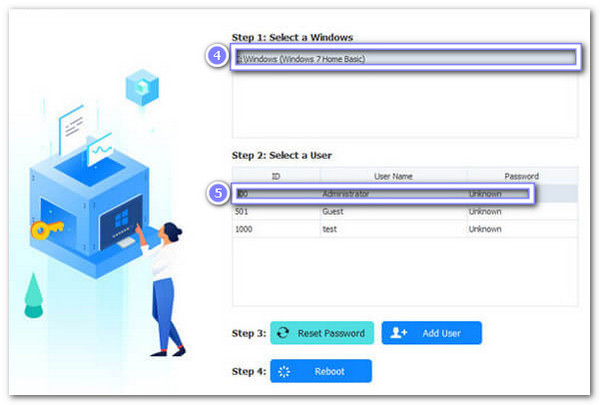
Pergi ke bahagian bawah dan klik Menetapkan semula kata laluan, dan sahkan dengan menekan okey dalam tetingkap timbul. Program ini akan segera mengalih keluar kata laluan admin dan menetapkannya kepada kosong. Sekarang, sila keluarkan cakera yang dibakar dan but semula komputer anda.
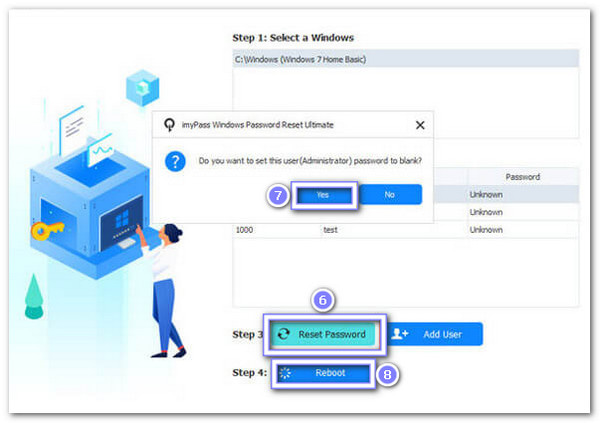
Aspek penting lain yang menunjukkan kekuatan utamanya:
• Kadar Kejayaan 100% - Menetapkan semula kata laluan pentadbir Windows dengan andal setiap masa.
• Berfungsi pada Banyak Jenama - Sesuai dengan Dell, HP, Samsung, Acer, Lenovo, ASUS, Toshiba, Sony dan banyak lagi.
• Sesuai dengan BIOS & Mod Legasi - Berfungsi pada komputer dengan sistem BIOS atau Legacy standard.
• Menyokong Kebanyakan Sistem Fail - Berfungsi dengan FAT16, FAT32, NTFS, NTFS5 dan lain-lain.
• Tetapkan Semula Kaedah - Tetapkan semula kilang Windows melalui CD/DVD atau Pemacu Kilat USB.
Kesimpulan
Memadam akaun pentadbir dalam Windows 10 adalah cara mudah untuk mengurus siapa yang mempunyai kawalan ke atas komputer anda. Ia membantu memastikan sistem anda selamat, mengalih keluar akaun yang tidak digunakan dan mencegah akses tanpa kebenaran.
Tetapi jika anda terlupa kata laluan pentadbir, imyPass Windows Password Reset sedia membantu. Ia berfungsi 100%, mengalih keluar kata laluan dengan selamat dan membolehkan anda kembali ke komputer anda dengan mudah supaya anda boleh memulakan apa yang perlu anda lakukan tanpa tekanan.
Penyelesaian Panas
-
Petua Windows
- Padamkan Akaun Pentadbir pada Windows
- Alih Keluar Kata Laluan Log Masuk pada Windows 10
- Tetapkan semula Laptop Acer
- Tetapkan Semula Kilang Windows Tanpa Kata Laluan
- Dapatkan Keistimewaan Pentadbir pada Windows 10
- Tetapan Semula Kilang Laptop ASUS
- Tetapkan Semula Kilang Laptop Dell
- Tetapkan Semula Kilang Laptop HP
-
Kata Laluan Windows
-
Betulkan Windows
-
Petua Kata Laluan
Tetapan Semula Kata Laluan Windows
Tetapkan semula Akaun Pentadbir/Pengguna Windows
Muat turun Muat turun
